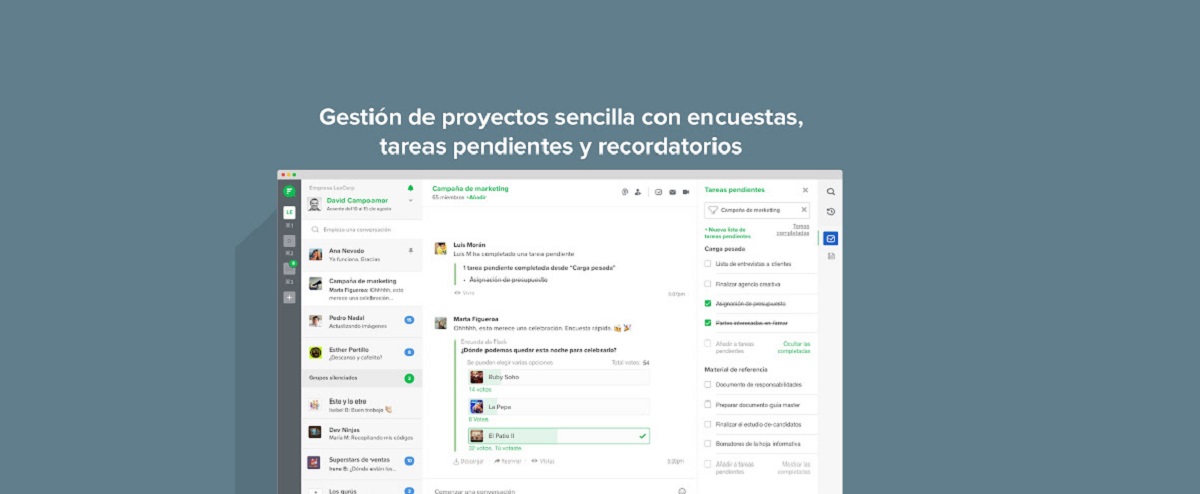
Flock - це комунікаційний додаток для команд який є міжплатформеним (для Windows, Mac, Linux та мобільних платформ) і є упакований багатьма функціями продуктивності. Зграя це програма, дуже схожа на багато інших інструментів спільного чату на ринку сьогодні, такі як Slack, HipChat, Rocketchat, Mattermost та інші. Він стверджує, що є набагато дешевшою альтернативою Slack і пропонує конкурентні можливості.
Flock має потужний користувальницький інтерфейс і підвищити ефективність і збільшити швидкість виконання здійснювати відеодзвінки, керувати проектами із завданнями, опитування та нагадування та інтегруйте ваші улюблені програми.
Flock дозволяє користувачам налаштовувати зовнішні програми та інтеграції із магазину додатків Flock і отримувати сповіщення та оновлення безпосередньо у Flock.
З основних характеристик що виділяються:
- Функція прямого або групового чату.
- Легко переходьте до відеодзвінків.
- З легкістю діліться файлами та зображеннями.
- Функція розширеного пошуку.
- Отримайте доступ до всього каталогу компанії.
- Розумно керуйте списком розсилки.
- Позначте важливі повідомлення.
- Співпрацюйте та ефективно організовуйте команду.
- Вмійте телефонувати на мобільний телефон за допомогою функції миттєвої аудіоконференції.
- Стрім та інтегруйте робочі процеси.
- Можливість створення спеціальних додатків та інтеграцій у Flock.
Перш ніж переходити до способу встановлення Flock, Важливо зазначити, що ця програма платна, але вона також має безкоштовну версію яка обмежена з точки зору особливостей. Якщо ви хочете знати витрати, що пропонується, а також можливість створити обліковий запис, ви можете зробити це з за наступним посиланням.
Як встановити Flock на Ubuntu та похідні?
Тим, хто зацікавлений у встановленні Flock, вони повинні це знати Вони можуть встановити додаток з офіційних каналів Ubuntu або за допомогою пакетів Snap.
Так що, якщо ви хочете встановити цього додатка за допомогою пакетів Snap, Вони повинні мати підтримку, щоб мати змогу встановлювати програми цього типу у своїй системі (оскільки Ubuntu 18.04 підтримка ввімкнена за замовчуванням).
Ми збираємося відкрити термінал в системі (це можна зробити за допомогою комбінації клавіш Ctrl + Alt + T) і в нього набираємо:
sudo snap instalar flock-chat
Інший спосіб установки Флок у Ubuntu або його похідних є з офіційних каналів Ubuntu і може бути встановлений з терміналу або за допомогою програмного центру Ubuntu.
З терміналу вони можуть встановити додаток за допомогою команди:
sudo apt install flock
Встановлення програми Chrome
Додаток для чату Flock також можна використовувати за допомогою веб-браузера Chrome. Просто виконайте пошук у магазині програм браузера та знайдіть "flock", щоб мати можливість встановити розширення у браузері та мати можливість використовувати цю програму.
Так само Ви можете перейти за таким посиланням де вони можуть встановіть програму безпосередньо.
Основне використання Flock
Після встановлення Flock у вашій системі, вони зможуть запустити програму зі свого меню програми де вони можуть запускати пускову установку.
Або у випадку, якщо панель запуску не знайдена, з терміналу вони можуть виконати виконання за допомогою команди:
flock-chat
Додаток уже запущено З'явиться вікно з проханням ввійти в систему у додатку або якщо це вперше, створіть робочий колектив.
Для створення робочого колективу необхідно надіслати запрошення людям, які приєднаються до команди. Для цього ви можете надіслати запрошення, натиснувши кнопку запрошення над вашим іменем користувача у верхньому лівому куті.
Також із програми ми можемо ввімкнути або вимкнути серію дозволів з яких:
- Доступ до палати
- Доступ до файлів у домашній папці
- Відтворення та запис звуку.
Нарешті, якщо ви хочете дізнатись більше про це про розширені конфігурації та більше про використання Flock, ви можете звернутися до його посібника користувача за посиланням нижче.